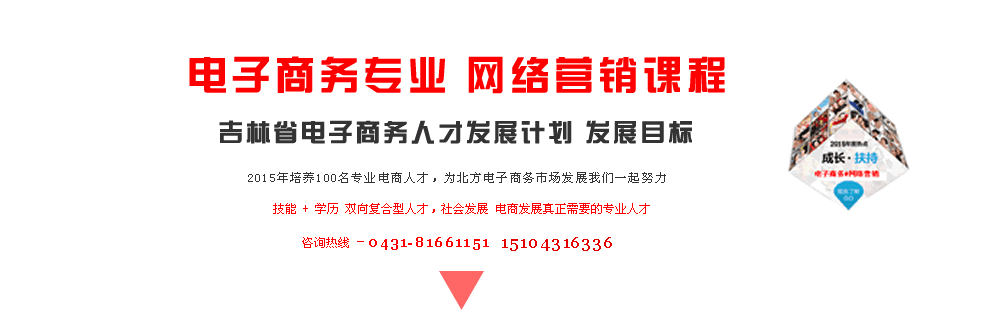- 长春网页设计专修学校 - 学习网页设计软件,div css,网页前台美工,网站建设/运营/维护,PHP后台程序开发等



- 长春网页设计学校高级网页设计师培训机构,拥有长春最好的网页设计培训讲师,数名具有多年网站建设开发经验的专业教师.网页美工培训、开网店培训、div+css培训,网页设计网站建设培训,吉林省网站制作培训、ASP、PHP、程序开发速成培训专业学校。
专业的师资 100%学到真本领

- 当前位置:首页 > 设计知识 >>
- [阅读次数: 次]
如何使用DW快速处理网页中的图片链接
-
完成一套网页设计,给页面中的图片或文字加链接是一个非常麻烦的工作。特别是页面内容很多的话,那么所做的工作量是相当惊人的。那么我们有没有办法一气呵成呢,长春网页设计培训学校针对这一问题叫大家用DW快速的批量处理图片链接,方法步骤如下:
1、启动Dreamweaver,建立好站点后,选择Command(命令)>Create Web Photo Album(制作Web影集),打开Create Web Photo Album。
2、在Photo Album Title后的文本输入框中输入影集的名称。在这里输入的文字我们建议最好输入英文字母,不要输入汉字,因为输入汉字后,在Dreamweaver的编辑区中显示的并不十分正常。Subheading Info和Other Info后输入副标题或其他标题,在Photo Album Title后输入“Photo”。
3、在Source Images Folder后的“Browse”按钮中选择目标图片所在的目录,然后单击“保存”按钮,这里选择Boats目录。
4、点击Destination Folder后的“Browser”按钮,选择好处理后的文件所在的目录,一般我们要选择自己站点所在的目录,(在本例中我们的站点目录就是目标图片目录Boats),然后单击“打开”按钮。
5、在Thumbnail Size后的下拉列表中选择好Fireworks处理后的图片大小。
6、在Columns后选择每行图片排列的个数,在Thumbnail Format后的下拉列表中选择索引图片的压缩格式,在Photo Frmat后的下拉列表中可以选择原图片的压缩格式。
7、对于Create Navigation Page for Each Photo的单选框中的对号不做选择。它作用是是否给所有的图片创建一个索引页。如果勾选了该项,则在浏览该图片的时候,每个图片的页面都会有向前、向后、或回到主页面的链接;如果不勾选该项,则没有这些链接,这在选择的时候可以根据自己的需要来确定。
8、作好上面的工作之后,单击“OK”按钮,接下来Fireworks就启动起来了(机器里要装有Fireworks),在Fireworks的窗口里将出现窗口,这是Fireworks中处理图片的进度。
9、返回Dreamweaver的工作区,按下键盘的F12键测试。步骤结束,效果一样实现了,但是不是很简单呢,算一下可以节省您多少工作时间呢,只要您机器里装有DW和FW这2个软件,就可以轻松实现这一过程。
如何使用DW快速处理网页中的图片链接
培训内容:网页设计软件|网页前台美工培训|div css样式|网店培训班|php程序开发|网站运营维护|网络营销|电子商务专业
学校地址:长春市绿园区新竹路与青浦路交汇(北京华联,火车站) 咨询电话:0431-81661151 / 15104316336 (来校请您提前致电了解开课安排)
乘车路线:22路,322路,231路,229路,64路,364路,224路,137路,139路,145路,226路,253路,284路,289路等
吉林省优秀网页设计师培训速成/就业首选品牌学校 小班教学/精讲班